Definições do Sistema no Mac
Nas Definições do Sistema pode personalizar o MacBook Air e ajustar as definições à medida das suas necessidades. Por exemplo, pode adicionar uma proteção de ecrã que também pode tornar‑se o seu papel de parede, gerir e partilhar palavras‑passe, alterar o brilho ou a resolução com as definições do monitor, ajustar as definições de acessibilidade, etc. Pode ainda descarregar a atualização de software mais recente.
Para começar, clique no ícone das Definições do Sistema ![]() na Dock ou selecione o menu Apple
na Dock ou selecione o menu Apple ![]() > Definições do Sistema e, depois, clique na definição na barra lateral que pretende ajustar. Para ver todas as definições na barra lateral, pode ser necessário deslocar-se para baixo.
> Definições do Sistema e, depois, clique na definição na barra lateral que pretende ajustar. Para ver todas as definições na barra lateral, pode ser necessário deslocar-se para baixo.
Dica: se estiver à procura de uma definição específica para ajustar mas não souber onde está, use o campo de pesquisa. Os resultados aparecem na barra lateral conforme digita.
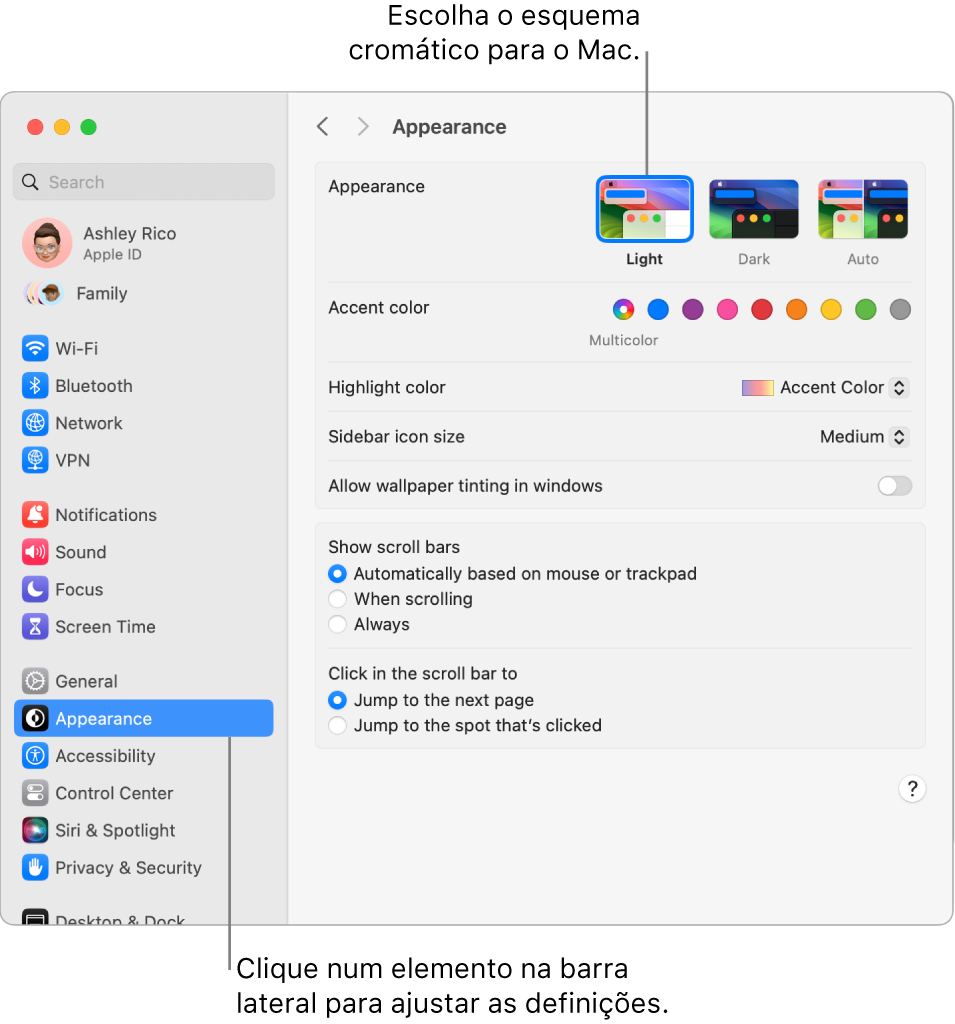
Bloquear o ecrã. É possível definir o MacBook Air para desligar o ecrã ou iniciar uma proteção de ecrã após um período de inatividade. Pode também pedir uma palavra‑passe para desbloquear o ecrã quando regressar ao Mac. Para configurar, vá a Definições do Sistema > Ecrã bloqueado.
Escolher uma proteção de ecrã. Proteções de ecrã em câmara lenta podem transformar o ecrã do MacBook Air numa obra de arte, quer quando está longe do Mac quer como papel de parede. Para configurar, vá a Definições do Sistema > Proteção de ecrã. Se escolher uma opção de proteção de ecrã como “Paisagem”, “Paisagem urbana”, “Subaquático”, “Terra” ou “Vistas aéreas em modo aleatório”, também pode torná-la o seu papel de parede ativando a opção “Mostrar como papel de parede”.
Memorizar as palavras-passe. Se optar por armazenar palavras‑passe no Mac ou no Porta-chaves em iCloud, pode vê‑las nas Definições do Sistema. Clique em “Palavras‑passe” na barra lateral e, depois, digite a informação de início de sessão no MacBook Air. Para ver a palavra‑passe de um site específico, clique em ![]() e, depois, mova o cursor sobre a palavra‑passe para ser mostrada. Também pode editar ou apagar uma palavra‑passe, ou clicar em
e, depois, mova o cursor sobre a palavra‑passe para ser mostrada. Também pode editar ou apagar uma palavra‑passe, ou clicar em ![]() para a partilhar por AirDrop.
para a partilhar por AirDrop.
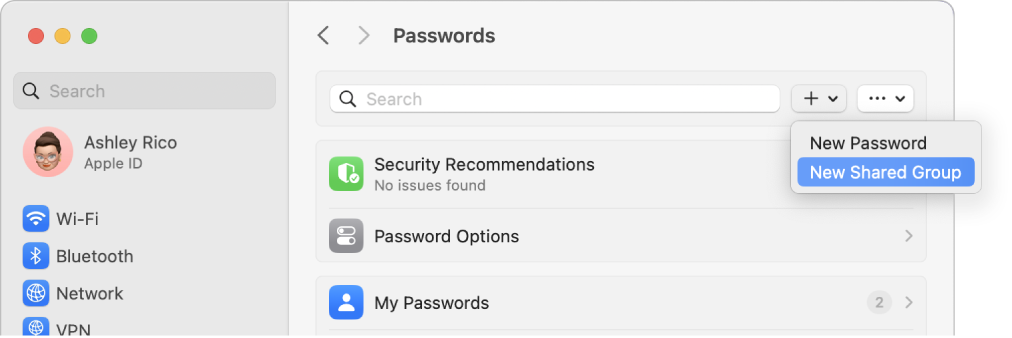
Partilhar chaves‑passe e palavras‑passe com outras pessoas. Configure um grupo de contactos de confiança que pode ver as palavras-passe e chaves-passe que pretende partilhar. Se efetuar alterações, as palavras-passe e chaves-passe permanecem atualizadas. Vá a Definições do Sistema e, depois, clique em “Palavras‑passe”. Clique em ![]() , escolha “Novo grupo partilhado”, atribua um nome ao grupo e, depois, clique em “Adicionar pessoas”. Após adicionar os nomes das pessoas com quem pretende partilhar, clique em “Adicionar”. Para partilhar palavras‑passe com o grupo, selecione o grupo, clique em
, escolha “Novo grupo partilhado”, atribua um nome ao grupo e, depois, clique em “Adicionar pessoas”. Após adicionar os nomes das pessoas com quem pretende partilhar, clique em “Adicionar”. Para partilhar palavras‑passe com o grupo, selecione o grupo, clique em ![]() , selecione “Mover palavras-passe para o grupo” e, depois, selecione as contas que pretende partilhar e clique em “Mover”.
, selecione “Mover palavras-passe para o grupo” e, depois, selecione as contas que pretende partilhar e clique em “Mover”.
Personalizar a central de controlo e a barra de menus. Escolha as definições que pretende que sejam apresentadas na central de controlo ![]() ou na barra de menus. Nas Definições do Sistema, clique em “Central de controlo” na barra lateral e, depois, selecione as opções.
ou na barra de menus. Nas Definições do Sistema, clique em “Central de controlo” na barra lateral e, depois, selecione as opções.
Atualize o macOS. Nas Definições do Sistema, clique em “Geral” e, em seguida, clique em “Atualização de Software” para ver se o Mac tem a versão mais recente do software macOS. Pode especificar opções para atualizações automáticas de software.
Definições de iCloud e Partilha com a família. Inicie sessão em iCloud com o seu ID Apple no MacBook Air, efetue a gestão de como as aplicações usam iCloud e efetue a configuração e a gestão da Partilha com a família. Encontrará informação adicional em ID Apple no Mac e Usar iCloud com o MacBook Air.
Saiba mais. Encontrará informação adicional sobre as Definições do Sistema em Personalizar o Mac com as Definições do Sistema no Manual de Utilização do macOS.